windows10系统安装canoe.docx
2.虚拟产品一经售出概不退款(资源遇到问题,请及时私信上传者)
Windows 10 系统安装 CANoe 软件指南 Windows 10 系统安装 CANoe 软件是一种流行的汽车诊断系统开发工具,广泛应用于汽车行业。下面是 Windows 10 系统安装 CANoe 软件的详细指南: 一、下载 CANoe Demo 软件 为了下载 CANoe Demo 软件,需要访问 Vector 官方网站,点击 Support & Download 按钮,在下拉菜单中选择 Demos,查看 Vector 提供的演示版本软件,找到 CANoe xx.0 Demo (64 bit),例如选择 CANoe 11.0 Demo (64bit)。在下载过程中,需要提供相关信息,点击以上按钮,将立即收到 Vector 的自动回复邮件,邮件内容包括下载链接。 在下载过程中,可能会遇到一些问题,例如下载速度很慢、无法连接服务器等,可以尝试晚间下载,或者选择提供的百度云盘下载链接。如果下载速度很慢,可以使用第三方下载工具,例如 PanDownload。 二、安装 CANoe 软件 下载完成后,需要解压 demo11.0 版本的压缩包,看到以下文件:SetupCANoe64.exe,双击运行 SetupCANoe64.exe,出现以下界面,可以选择默认设置,选择 Next 按钮。选择 Install 确认设置,安装过程如下。出现以下界面,说明安装已完成。 三、激活 CANoe Demo 软件 如果 CANoe Demo 软件没有激活成功,运行时会显示如下界面,点击确认,将自动推出程序。激活 CANoe Demo 版本需要通过 VectorLicense Client,在开始菜单的 Vector License Client->Vector License Client 可以找到。运行界面如下: 点击 Activate 按钮,可以进入激活操作界面,将 Vector 邮件中的激活码,粘贴到文本框中,如下。如果连接成功以后,加载激活码大约需要 3 分钟。请需要选择第一个项,并选择 Target Device 为本机电脑,然后点击 Activate 按钮。激活成功后,显示如下。点击 Load 按钮将连接 Vector 服务,有时连接失败,请耐心,多试几次。请选择下午激活(德国服务器可能中国时间上午处于维护状态),成功率比较高。 四、正式版 CANoe11.0 的安装和运 正式版 CANoe11.0 的安装和运行过程类似于 Demo 版本,但需要购买正式版授权。正式版 CANoe11.0 提供了更多的功能和支持,例如支持多种汽车诊断协议、支持汽车诊断数据分析等。 五、 CANoe 软件的应用 CANoe 软件广泛应用于汽车行业,例如汽车诊断、汽车数据分析、汽车远程诊断等。CANoe 软件提供了强大的汽车诊断功能,支持多种汽车诊断协议,例如 CAN、LIN、FlexRay 等。同时,CANoe 软件还提供了汽车数据分析功能,支持数据录制、数据分析等。 安装和运行 CANoe 软件需要遵循一定的步骤,包括下载、安装、激活等。只有正确安装和激活 CANoe 软件,才能正常使用 CANoe 软件的功能。
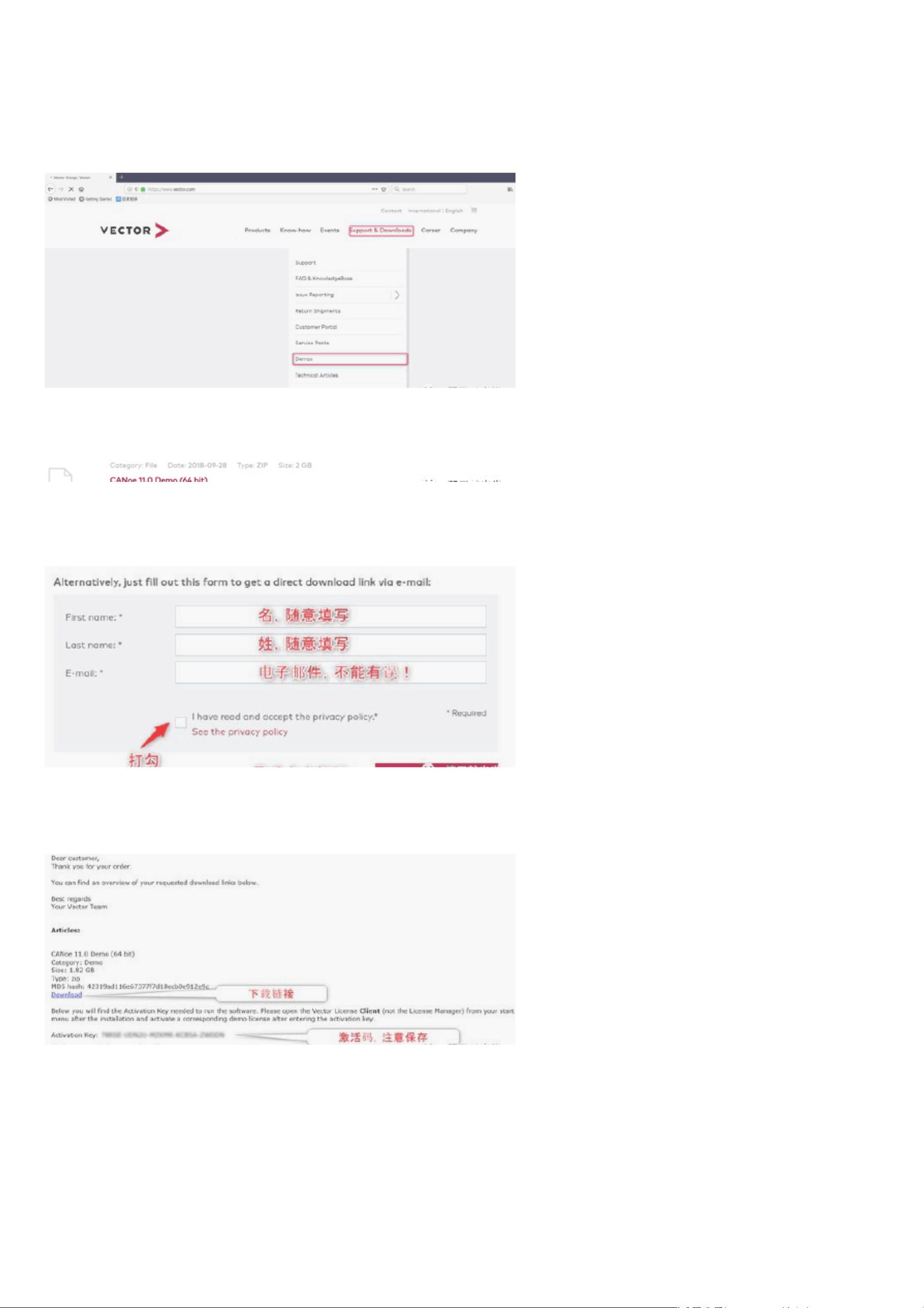

- 粉丝: 106
- 资源: 1万+




 我的内容管理
展开
我的内容管理
展开
 我的资源
快来上传第一个资源
我的资源
快来上传第一个资源
 我的收益 登录查看自己的收益
我的收益 登录查看自己的收益 我的积分
登录查看自己的积分
我的积分
登录查看自己的积分
 我的C币
登录后查看C币余额
我的C币
登录后查看C币余额
 我的收藏
我的收藏  我的下载
我的下载  下载帮助
下载帮助

 前往需求广场,查看用户热搜
前往需求广场,查看用户热搜最新资源


 信息提交成功
信息提交成功